Come togliere il suono della tastiera
Ogni volta che utilizzi la tastiera dello smartphone, del tablet o del PC, viene emesso un suono continuo alla pressione dei tasti e, sebbene questa funzionalità possa essere utile per alcune persone, nel tuo caso risulta essere molto fastidiosa. Per tale motivo, stai cercando sul Web una soluzione per sapere come togliere il suono della tastiera, possibilmente che sia semplice e immediata da applicare.
Come dici? È proprio ciò a cui stai pensando? Se le cose stanno in questo modo, allora sappi che sei capitato proprio nel posto giusto al momento giusto! Nella guida di oggi, infatti, ti illustrerò una serie di procedure che puoi eseguire sui tuoi dispositivi, come per l’appunto uno smartphone Android, un iPhone, un tablet o un computer, per riuscire a disabilitare i suoni dalla tastiera.
Non preoccuparti! Non sarà nulla di difficile ma, anzi, sarà tutto talmente semplice e alla tua portata, che sarai capace di poter spiegare anche ai tuoi amici o colleghi come riuscire in quest’impresa facilmente. Detto ciò, non devi fare altro che dedicarmi alcuni minuti del tuo tempo libero per leggere tutti i consigli che ti fornirò nei prossimi capitoli. A me non resta che augurarti una buona lettura!
Indice
- Come togliere il suono della tastiera del cellulare
- Come togliere il suono della tastiera sul computer
Come togliere il suono della tastiera del cellulare
Se sei interessato a capire come evitare che la tastiera del telefono riproduca un suono alla pressione di qualsiasi carattere o, ancora, come evitare che il tastierino di composizione dei numeri riproduca i toni corrispondenti alle cifre digitate, troverai certamente utili le indicazioni che mi appresto a fornirti in questo capitolo.
Come togliere il suono della tastiera: Android
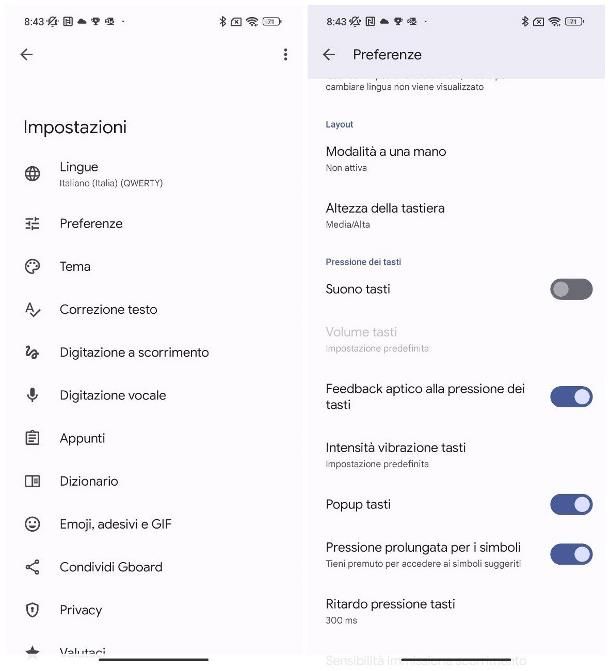
Iniziamo da Android. Per disattivare l’emissione di suoni quando vengono premuti i tasti della tastiera, devi agire dalle impostazioni della tastiera stessa: i passaggi da seguire potrebbero essere differenti, in base alla tastiera utilizzata. A titolo d’esempio, lascia che ti spieghi come agire sulla tastiera Gboard, quella predefinita a bordo di numerosi device Android muniti di servizi Google.
Tanto per cominciare, apri qualsiasi applicazione richieda la digitazione di un testo (anche WhatsApp o Telegram vanno bene), fai tap sulla casella d’inserimento per richiamare la tastiera e, senza digitare nulla, tocca il simbolo dell’ingranaggio, visibile nella parte alta della stessa.
Se il pulsante di cui sopra non è presente, puoi ottenere lo stesso risultato partendo dalle Impostazioni di Android: una volta lì, recati nella sezione Sistema > Lingue e immissione (oppure Impostazioni avanzate > Lingue e immissione), fai tap sull’opzione Tastiera sullo schermo/Gestisci le tastiere (se necessario) e premi sul nome della tastiera da te in uso, tra quelle disponibili. Per accedere alle impostazioni di digitazione, tocca la voce Preferenze, residente nel pannello immediatamente successivo.
A prescindere dalla procedura usata, dovresti vedere sullo schermo la sezione dedicata alle regolazioni della tastiera: per eliminare i suoni al tocco dei tasti, individua la voce Suono tasti e sposta la levetta posta in sua corrispondenza in posizione OFF. Se vuoi rimuovere anche la vibrazione al tocco, sposta su OFF anche la levetta corrispondente alla dicitura Feedback aptico alla pressione dei tasti.
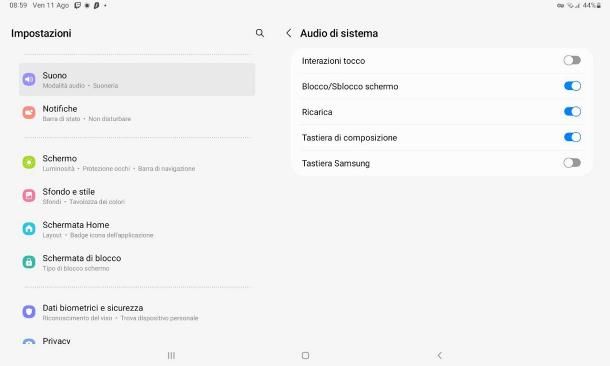
Se poi ti stai chiedendo come togliere il suono della tastiera Samsung in quanto possiedi un dispositivo prodotto dal big coreano, sappi che la procedura da seguire è leggermente diversa, in quanto la tastiera di sistema predefinita è, per l’appunto, la tastiera di Samsung: apri il menu Impostazioni > Suono > Audio di sistema del dispositivo e sposta in posizione OFF la levetta corrispondente alla dicitura Tastiera Samsung.
Per togliere invece i suoni provenienti dal dialer (cioè quelli che vengono riprodotti quando componi un numero di telefono per eseguire una chiamata), la procedura da seguire è leggermente diversa: apri le impostazioni di Android, premendo sul simbolo dell’ingranaggio residente nella schermata Home oppure nel drawer delle app e tocca la voce Audio/Audio e notifiche, dal menu che compare. Per finire, individua la voce Toni tastierino e sposta su OFF la levetta corrispondente.
A seconda dell’edizione di Android da te in uso, i passaggi da seguire potrebbero essere leggermente diversi: per esempio, sui device a marchio Xiaomi, devi recarti nel menu Impostazioni > Suoni e vibrazione > Impostazioni aggiuntive e spostare su OFF la levetta denominata Toni del tastierino; sui Samsung, invece, devi recarti nell’area Impostazioni > Suono > Audio di sistema di Android e spostare su OFF la levetta corrispondente alla dicitura Tastiera di composizione.
Nota: quando il telefono è in modalità silenziosa, i toni della tastiera vengono disattivati per impostazione predefinita.
Come togliere il suono della tastiera: iPhone
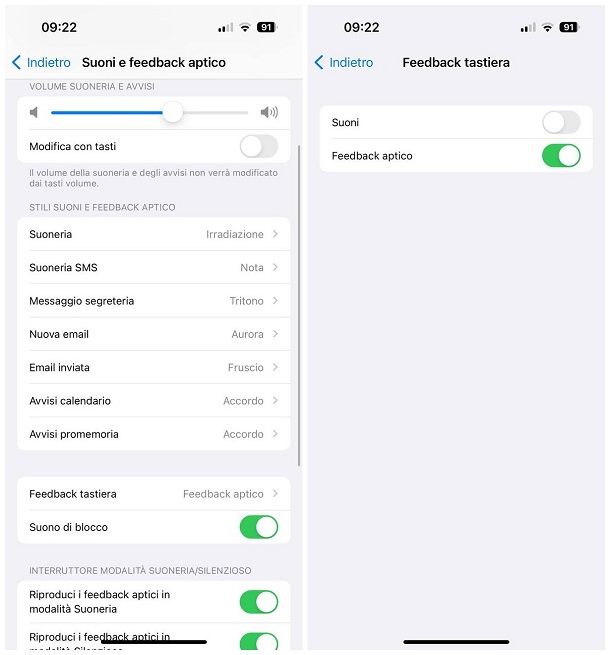
Passiamo ora a iPhone (e iPad, è la stessa cosa). Per disattivare il suono emesso alla pressione di qualsiasi pulsante sulla tastiera, apri le Impostazioni del telefono (facendo tap sul simbolo a forma d’ingranaggio residente nella schermata Home, oppure nella Libreria app) e recati nella sezione Suoni e feedback aptico.
Una volta lì, individua la voce Feedback tastiera, fai tap su di essa e, per disattivare definitivamente la riproduzione di un suono quando si premono i tasti, sposta l’interruttore Suoni in posizione OFF. Se, invece, vuoi che i toni della tastiera vengano disattivati soltanto quando il telefono è in modalità silenzioso, lascia attivo l’interruttore di cui sopra, ritorna alla schermata Suoni e feedback aptico e sposta su OFF la levetta denominata Riproduci i feedback aptici in modalità silenzioso; questa operazione, però, andrà anche a disattivare la vibrazione per la tastiera, se abilitata.
I toni riprodotti dal tastierino numerico del dialer (quello che usi, per intenderci, per comporre un numero da chiamare) non possono essere disabilitati in alcun modo, se non impostando il dispositivo in modalità silenziosa tramite interruttore fisico, oppure attivando uno stato di Full immersion per il quale i suoni di notifica risultano disattivati.
Come togliere il suono della tastiera sul computer
Se stai usando un PC Windows oppure un Mac, sappi che puoi disabilitare con facilità alcuni suoni emessi dalle tastiere fisiche, oltre che quelli delle tastiere virtuali (per i tablet Windows). Naturalmente, non puoi agire sulla rumorosità dei tasti fisici, a meno di non usare tastiere meccaniche con tasti intercambiabili. Ecco, in ogni caso, come procedere.
Come togliere il suono della tastiera: PC Windows
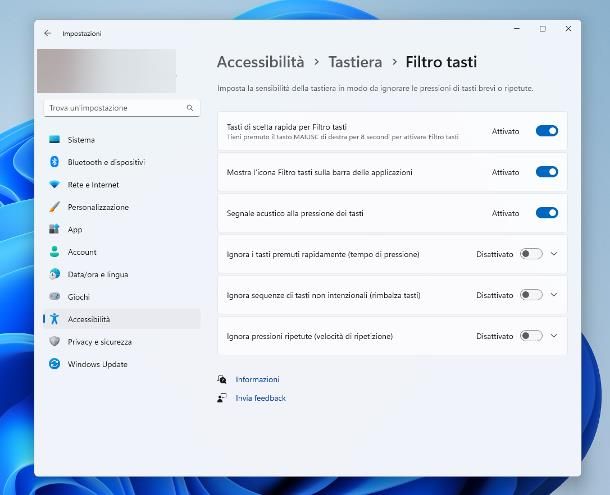
Di base, Windows è configurato per non emettere suoni alla pressione dei tasti sulle tastiere fisiche; tuttavia, potresti aver attivato involontariamente una tra le opzioni di accessibilità di Windows, utili a facilitare l’uso della tastiera da parte di specifiche categorie di utenti.
Per disattivarle, procedi come segue: apri le Impostazioni del sistema operativo, facendo clic sul simbolo dell’ingranaggio residente nella schermata Home, dopodiché recati nella sezione Accessibilità e clicca sulla voce Tastiera, residente nel menu che va ad aprirsi.
Ora, per disattivare la riproduzione di un suono quando premi i tasti BLOC MAIUSC, BLOC NUM o BLOC SCORR, imposta la levetta posta accanto alla voce Segnali acustici/Usa segnali acustici su Disattivato. Passiamo ora all’opzione Filtro tasti: si tratta di una caratteristica di Windows che consente di ignorare le pressioni brevi o ripetute dei tasti, quando attiva; al bisogno, è possibile configurare Filtro tasti per la riproduzione di un suono ogni volta che si schiaccia un tasto sulla tastiera.
Se ritieni di non aver bisogno di questa caratteristica, assicurati che la levetta corrispondente all’opzione Filtro tasti sia in posizione Disattivato; successivamente, se impieghi Windows 10, rimuovi il segno di spunta dalla casella posta accanto alla voce Consenti l’uso della combinazione di tasti per avviare Filtro tasti, per evitare l’attivazione accidentale della caratteristica in questione (previa pressione del tasto Maiusc di destra per 8 secondi consecutivi). Qualora utilizzassi invece Windows 11, fai clic sulla dicitura Filtro tasti e disattiva la levetta corrispondente alla voce Tasti di scelta rapida per filtro tasti.
In caso contrario, se impieghi Windows 11, puoi lasciare attiva la caratteristica Filtro tasti, andando a disabilitare esclusivamente la riproduzione dei toni della tastiera: per riuscirci, disattiva la levetta Segnale acustico alla pressione dei tasti, anch’essa disponibile nella schermata Impostazioni > Accessibilità > Filtro tasti.
Ti faccio presente che, sulle edizioni meno recenti di Windows, puoi modificare le impostazioni di accessibilità della tastiera (andando a disattivare Filtro tasti e/o la riproduzione dei suoni) recandoti nella sezione Accessibilità > Modifica funzionamento della tastiera del Pannello di controllo.
Infine, se utilizzi un tablet (o la tastiera su schermo) e il tuo obiettivo è quello di disattivare i suoni dalla tastiera virtuale di Windows, premi sul tasto Opzioni presente nell’angolo inferiore destro della tastiera stessa e rimuovi il segno di spunta dalla casella Utilizza suono clic, posta nella casella successiva. Per finire, clicca sul tasto OK e il gioco è fatto.
Come togliere il suono della tastiera su Mac
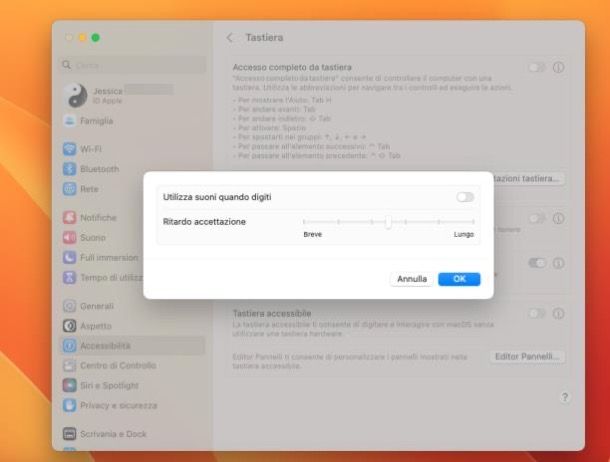
Stesso discorso vale anche per Mac: se noti che la pressione di un tasto della tastiera provoca l’emissione di un feedback sonoro, potresti aver attivato involontariamente la funzionalità Tasti Lenti di macOS, che consente di regolare la velocità di pressione dei tasti della tastiera. Anche in questo caso, puoi disabilitare completamente la funzionalità di cui sopra, oppure lasciarla attiva evitando però la riproduzione dei suoni.
Per riuscire nell’impresa, apri le Impostazioni di sistema, cliccando sul simbolo dell’ingranaggio residente sul Dock oppure sulla voce dedicata, disponibile nel menu Apple; successivamente, clicca sulla voce Accessibilità (di lato) e poi sulla dicitura Tastiera, residente nel nuovo pannello che va ad aprirsi.
A questo punto, individua la dicitura Tasti lenti e, se non hai bisogno di tenere attiva tale funzionalità, sposta la levetta corrispondente in posizione OFF; per tenere invece attiva l’opzione Tasti lenti e disabilitare soltanto il feedback sonoro, clicca sul simbolo (i) posto in sua corrispondenza, sposta la levetta Utilizza suoni quando digiti in posizione OFF e clicca sul pulsante OK.
Ti segnalo che, nelle edizioni meno recenti di macOS, puoi gestire la funzionalità Tasti lenti recandoti nel menu Preferenze di sistema > Accessibilità > Tastiera e cliccando sul pulsante Opzioni, corrispondente alla voce Tasti lenti.

Autore
Salvatore Aranzulla
Salvatore Aranzulla è il blogger e divulgatore informatico più letto in Italia. Noto per aver scoperto delle vulnerabilità nei siti di Google e Microsoft. Collabora con riviste di informatica e cura la rubrica tecnologica del quotidiano Il Messaggero. È il fondatore di Aranzulla.it, uno dei trenta siti più visitati d'Italia, nel quale risponde con semplicità a migliaia di dubbi di tipo informatico. Ha pubblicato per Mondadori e Mondadori Informatica.






